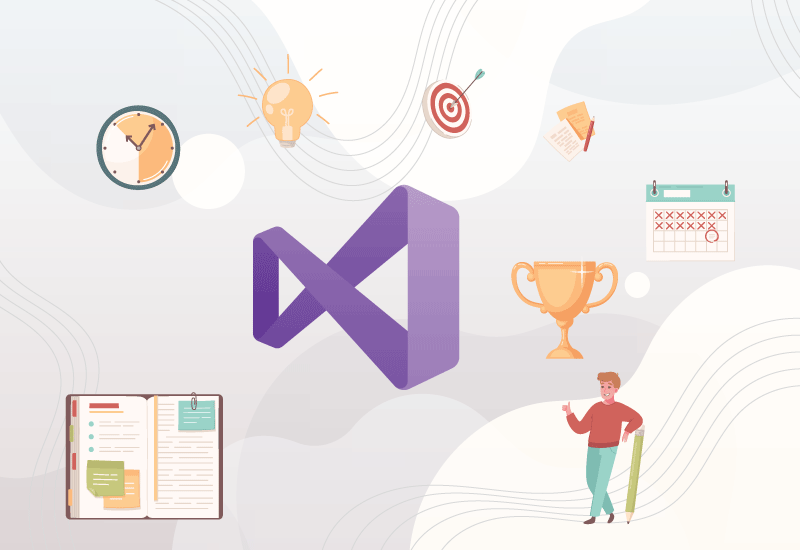
در این مقاله به آموزش نصب ویژوال استودیو خواهیم پرداخت. ویژوال استودیو یک IDE برای برنامهنویسی است که میتوان با استفاده از آن به برنامهنویسی در زبانهای مختلف پرداخت.
همانطور که گفته شد زبانهای برنامهنویسی مختلفی در دنیا وجود دارند که برای تخصصهای مختلفی طراحی شدهاند. با استفاده از زبانهای برنامهنویسی میتوانید برنامههای تحت وب تولید کنید. اپلیکیشنهای موبایل و تحت دسکتاپ خودتان را طراحی کنید و یا حتی یک ابزار برای هک یک سازمان امنیتی ایجاد کنید. تمامی اینکارها با استفاده از برنامهنویسی امکان پذیر است.
چگونه راحت برنامهنویسی کنیم؟
همیشه قدم اول در ایجاد یک محیط آرام برای برنامهنویسی کامپیوتر خرید یک لپتاپ یا کامپیوتر دسکتاپ مناسب است. بعد از تهیه سیستم مناسب با توجه به تخصص مورد نظر قدم بعدی انتخاب یک IDE مناسب برای نوشتن کدها در زبان برنامهنویسی مورد نظر است. ممکن است شما یک محیط مناسب، یک میزکار عالی و یک سیستم بسیار قدرتمند برای کار خودتان تهیه کنید اما بدون یک محیط کدزنی خوب و قوی عملا کاری از دستتان برنمیآید.
بهترین روش یادگیری در انسانها استفاده از فیلم آموزشی است. در ایران وبسایت فرادرس که یکی از بهترین وبسایتهای آموزشی در ایران است یک سری ویدئو آموزشی تهیه کرده که میتواند به کاربران کمکهای بسیاری را داشته باشد. اگر به تازگی با برنامهنویسی آشنا شدهاید و دوست دارید با یک زبان برنامهنویسی جدید کار کنید میتوانید برای دسترسی به آموزش برنامهنویسی، روی لینک زیر مراجعه کنید.
مجموعه آموزش برنامه نویسی — کلیک کنید.
IDE چیست؟
IDE مخفف کلمات Integrated Development Enviroment میباشد که معنی آن محیط یکپارچه توسعه است. معمولا به فضایی که برنامهنویس در آن کار میکند محیط توسعه میگویند. اما IDE ترکیبی از نرمافزارهای مختلف مانند ویرایشگر کد، کامپایلر دیباگر و رابط کاربری گرافیکی است.
IDE در حقیقت محیطی است که ابزارهای مختلف مورد نیاز برنامهنویسی را به طور منظم در کنار یکدیگر قرار داده است. این ابزارها ممکن است در زبانهای برنامهنویسی مختلف کاملا متفاوت باشند. اما به طور کلی ابزارهای یاد شده در IDEهای مختلف وجود دارد. دقت کنید که IDE را با ویرایشگر متن اشتباه نگیرید.
ویرایشگر متن یک محیط است که در آن میتوانید متنهای مختلف (برنامه نویسی یا غیر برنامهنویسی) قرار دهید و آنها را با توجه به نیازهای مختلف در محیطهای مختلف ذخیره کنید. میتوان notepad را مثال زد در حقیقت این نرمافزار یک ویرایشگر متن است اما در صورت نیاز میتوانید با استفاده از آن کدهای مختلف را نوشته و ذخیره سازی کنید.
همانطور که میدانید استفاده از نرمافزارهایی مانند نوت پد برای برنامهنویسی کار بسیار سختی است برای حل این مشکل از IDEها استفاده میشود.
معرفی چند IDE معروف:
در مقاله آموزش نصب ویژوال استودیو تا کنون سعی شد به تعریف درستی از IDE اشاره شود. همانطور که گفته شد IDE های مختلفی در زمینههای مختلف در رشته علوم کامپیوتر وجود دارد. اگر در رشته علوم کامپیوتر تحصیل نکردهاید و در زمینههای مختلف دارای ضعف هستید یا نیاز به آموزش دارید. میتوانید از طریق لینک زیر، به آموزش تصویری علوم کامپیوتر دسترسی پیدا کنید.
مجموعه آموزش دروس علوم و مهندسی کامپیوتر— کلیک کنید.
در ادامه این مقاله به معرفی چند IDE برتر در این زمینه خواهیم پرداخت:
1. Visual Studio:
یکی از معروفترین IDEهای مورد استفاده در زمینه برنامهنویسی میباشد. این IDE برای ویندوز توسط مایکروسافت ارائه شده است. از این محیط یکپارچه توسعه میتوانید برای توسعه نرمافزارهای تحت ویندوز و وب استفاده کنید. همچنین این نرمافزار قدرتمند توانایی ایجاد نرمافزار برای محیط رابط کاربری کنسولی و گرافیکی را دارد که کمک بسیار زیادی به کاربران برای ایجاد برنامههای مورد نظر خودشان میکند.
Visual Studio به عنوان یک محیط یکپارچه قدرتمند برای توسعه نرمافزار در فناوریهای مختلف ارائه شده است. از این نرمافزار برای توسعه برنامههایی به زبان NET C#، F#، C ++ ، NodeJS استفاده میشود. بازار ایجاد افزونه این IDE سهم بزرگی در بدست آوردن حداکثر ویژگیهای حرفهای را دارد. ویژوال استودیو تقریبا در هر زمینه دارای یک افزونه میباشد که در صورد لزوم میتوانید از آن استفاده کنید.
2. IntelliJ IDEA:
JetBrains IntelliJ IDEA یک محیط توسعه یکپارچه (IDE) برای توسعه برنامهها برای توسعه وب و جاوا در موبایل میباشد. این برنامه با پشتیبانی عالی و افزایش بهرهوری برای توسعه شرکتها ، موبایل و وب در جاوا ، اسکالا و گرووی ، با پشتیبانی از آخرین فنآوریها و چارچوبها ، به طور کامل ارائه میشود.
این IDE به طور کامل برای توسعه برنامه در جاوا ارائه شده است اما با توسعه افزونههای مختلف از چند زبان برنامهنویسی دیگر نیز پشتیبانی میکند. در این برنامه افزونههای بسیاری ارائه شده است که در زمینه برنامهنویسی در حوزه وب و موبایل شمارا بی نیاز میکند. بیشترین میزان استفاده از این IDE در زمینه طراحی اپ تحت موبایل میباشد که در ابتدا هم برای همین کار طراحی شده بود.
3.PyCharm:
این نرمافزار قدرتمند برای توسعه برنامه در زبان برنامهنویسی پایتون ارائه شده است. این مجموعه دارای قدرتمندترین ابزارها برای توسعه نرمافزار با استفاده آخرین شیوههای توسعه است. این محیط توسعه کار کردن با پروژههای بزرگ را بسیار آسان میکند.
Django ، Flask JavaScript ، Node.js ، AngularJS ، React ، Vue ، CSS/HTML ، Jupyter Notebooks و Anaconda تنها برخی از جدیدترین فناوریهایی هستند که توسط PyCharm Professional پشتیبانی میشوند.
4.PhpStorm:
یکی دیگر از IDEهای محبوب برای استفاده در زمینه طراحی وبسایت میباشد. با استفاده از این IDE میتوانید به کدنویسی در زبان پیاچپی بپردازید. این PHP IDE حرفهای توسط Symfony ، Laravel ، Drupal ، WordPress و سایر جوامع اصلی PHP به عنوان رهبر شناخته میشود. PhpStorm بهترین کلاس در زمینه تکمیل کد ، بازسازی ، تجزیه و تحلیل کد ، ناوبری ، اشکالزدایی و پشتیبانی واحد را ارائه میدهد.
از ویژگیهای دیگر خوب این IDE داشتن تمهای بسیار زیبا وجذاب است که میتواند حس خوب را در هنگام برنامهنویسی به شخص برنامهنویس منتقل کند. مدیریت پروژه با استفاده از این ویرایشگر بسیار راحت است. همچنین این IDE برای ایجاد پروژههای بزرگ بسیار مناسب است.
آموزش نصب ویژوال استودیو:
همانطور که گفته شد ویژوال استودیو یکی از قدرتمندترین نرمافزارهایی است که برای توسعه نرمافزار در ویندوز ارائه شده است. از این IDE برای توسعه نرمافزار در زبانهای برنامهنویسی مختلف استفاده میشود. برای آموزش بهتر نصب این نرمافزار میتوانید به لینک زیر مراجعه کنید.
آموزش ویژوال بیسیک دات نت (Visual Basic.NET) سطح مقدماتی — کلیک کنید.
قبل از آموزش نصب این نرمافزار بهتر است مزایا و معایل آن را با هم بررسی کنیم:
مزایای ویژوال استودیو:
- کدنویسی سریع
- اشکال زدایی و تشخیص آسان
- پشتیبانی از زبانهای برنامهنویسی معروف
- پشتیبانی از پلتفرمهای مختلف برنامهنویسی
- افزونههای مختلف برای سهولت در امر برنامهنویسی
- محیط کاملا حرفهای
معایب ویژوال استودیو:
- حجم بالای نرمافزار
- نیاز به پرداخت هزینه
مراحل نصب ویژوال استودیو:
حال که با این محیط برنامهنویسی بیشتر از قبل آشنا شدیم بهتر است به سراغ طریقه نصب آن برویم. شما میتوانید به راحتی با مراجعه به خود وبسایت ویژوال استودیو اقدام به دانلود این نرمافزار نمایید. همچنین با یک جستجو فارسی میتوانید به وبسایتهای بسیاری برای دانلود این نرمافزار دسترسی داشته باشید. کافیست کلید واژه دانلود ویژوال استودیو را در گوگل جستجو کنید.
قبل از نصب ویژوال استودیو باید دقت داشته باشید که سیستم مورد استفاده شما دارای ویژگیهای سختافزاری مورد نیاز برای اجرا کردن این نرمافزار باشد. پیشنیازهای سختافزاری این برنامه را میتوانید در هنگام دانلود در وبسایت ویژوال استودیو مشاهده کنید.
برای نصب ویژوال استودیو ابتدا برروی فایل دانلود شده راست کلیک کنید و گزینه Run as Administrator را بزنید. با انتخاب این گزینه یک پنجره برای شما نمایش داده میشود.
در پنجرهای که در ادامه باز میشود از شما درخواست میکند تا شرایط لایسنس نرمافزار مورد نظر را بپذیرید. برای اینکار میتوانید برروی دکمه continue کلیک کنید.
در این آموزش ما اقدام به نصب ویژوال استودیو 2019 کردهایم. بعد از زدن دکمه continue در پنجره جدیدی که برای شما باز میشود اقدام به دانلود فایلهای مورد نیاز برای نصب از سوی وبسایت visual studio میکند. دقت کنید که این فرآیند ممکن است چند دقیقه طول بکشید.
زمان انجام این پروسه بستگی به سرعت اینترنت شما دارد. سعی کنید اینترنت در طول نصب این نرمافزار قطع نشود چرا که ممکن است نصب دوباره آن برایتان دردسرساز باشد.
بعد از دانلود فایلهای مورد نیاز از شما درخواست میکند که پیکربندیهای مورد نیاز خودتان را برای نصب انتخاب کنید. برای اینکار از سربرگ اول گرینه workloads را انتخاب کنید.
workloads گروهی از کامپوننتها هستند که برحسب پروژه گروه بندی شدهاند. در این مرحله با توجه به نوع کار خودتان میتوانید workloads مورد نظر خودتان را انتخاب کنید. به عنوان مثال اگر در زمینه برنامهنویسی پایتون مشغول به فعالیت هستید باید ورک لود مربوطه را انتخاب کنید تا کامپوننتهای مورد نظر خودتان را نصب کنید.
بعد از انتخاب ورک لود مورد نظر وارد زبانه آخر شوید در این قسمت باید دایرکتوری نصب ویژوال استودیو را انتخاب کنید.
در صورت نیاز میتوانید دایرکتوری نصب ویژوال استودیو را تغییر دهید. در هنگام نصب این نرمافزار حجم مورد نیاز برای نصب دانلود خواهد شد.
در حال حاضر حجم نرمافزار ویژوال استودیو حدود 33 گیگ میباشد. زمان نصب ممکن است با توجه به سرعت اینترنت شما کم یا خیلی طولانی باشد. دقت کنید که در هنگام نصب این نرمافزار به هیچ عنوان برروی دکمه cancel کلیک نکنید تا فرآیند نصب به درستی صورت گیرد.
بعد از نصب کامل یک پنچره برای شما نمایش داده میشود که پیام instalation succeeded در آن وجود دارد. همچنین یک دکمه sign in در این پنجره وجود دارد که باید با استفاده از آن باید به حساب کاربری خودتان وارد شود. اگر حساب کاربری ندارید باید یک حساب کاربری ایجاد کنید.
در صورتی که برروی Not now کلیک کنید بعد از 30 روز حساب نرمافزار ویژوال استودیو از کار میافتد و دیگر امکان استفاده از آن را ندارید.
در این بخش از مقاله سعی شد که به صورت کامل به آموزش نصب ویژوال استودیو بپردازیم. ممکن است در هنگام نصب ویژوال استودیو و یا بعد از نصب کردن آن با مشکلات بسیاری مواجه شوید برای حل این مشکلات میتوانید مقاله نصب ویژوال استودیو — آموزش تصویری، گام به گام و رایگان را مطالعه کنید. البته در ادامه همین صفحه به چند مشکل اشاره خواهیم کرد.
مشکلات و خطاهای احتمالی نصب ویژوال استودیو:
ممکن است در هنگام نصب ویژوال استودیو به مشکلات مختلفی برخورد کنید. نرمافزار ویژوال استودیو مانند هر IDE دیگری دارای پیچیدگیهای خاص خود است. اگر شما در ایران زندگی میکنید این مشکلات میتواند خیلی بیشتر باشد. باتوجه با وجود تحریمهای نرمافزاری و اینکه در ایران اکثرا از نسخه غیر قانونی ویندوز استفاده میکنند ممکن است به مشکلاتی که در ادامه بیان میکنیم برخورد کنید.
قبل از اینکه به سراغ مشکلات برویم در قدم اول سعی کنید فایل نصب ویژوال استودیو را از خود وبسایت رسمی و یا وبسایتهای شناخته شده در ایران دانلود کنید.
قطع شدن در هنگام نصب:
یکی از مشکلاتی که بسیاری از کاربران و کارآموزان با آن در ایران درگیر میشوند قطع شدن فرآیند نصب در هنگام دانلود از طریق وبسایت منبع است. علت این موضوع این است که نباید با استفاده از IP ایران اقدام به نصب این نرمافزار کنید.
برای حل این مشکل میتوانید از نرمافزارهای مختلف برای تغییر IP خودتان استفاده کنید. ممکن است تنها مشکل از Ip نباشد. سعی کنید اگر به چنین مشکلی برخورد کرد ابتدا فایل log را بررسی کنید. بعد از مطالعه این فایل میتوانید علت قطع شدن را مشاهده کنید.
همچنین بهتر است اتصال خود را به طور کامل چک کنید چرا که معمولا مشکل از اینترنت خود کاربر میباشد.
مواجه شدن با error(“Sorry,something went wrong):
این ارور ممکن است دلایل مختلفی داشته باشد. دقت کنید که قبل از نصب این نرمافزار آنتی ویروس را موقتا غیر فعال کنید چرا که ممکن است به صورت خودکار از عملکرد صحیح آن جلوگیری کند. همچنین سعی کنید فایروال ویندوز را هم موقتا غیر فعال کنید. همانطور که با هم دیدیم نصب ویژوال استودیو نیازمند به اتصال به اینترنت میباشد.
همچنین قبل از نصب این نرمافزار فایل ٪ temp٪ را به طور کامل خالی کنید. برای اینکار میتوانید دکمههای ترکیبی Windows+R را فشار دهید. سپس در کادر باز شده کلمه ٪ temp٪ را تایپ کنید. یک صفحه برای شما باز میشود شما باید تمامی فایلهای موجود در آن را خالی کنید. بعد از انجام این مراحل اقدام به نصب کنید به احتمال زیاد مشکل شما حل خواهد شد.
در صورت مشاهده دوباره ارور باید ویژوال استودیو را تمیز کنید. ابتدا باید دنبال فایل InstallCleanup.exe بگردید. این فایل در دایرکتوری که در هنگام نصب ویژوال استودیو انتخاب کردید وجود دارد. برای استفاده از آن میتوانید به آدرس زیر مراجعه کنید.
"%programfiles(x86)%\Microsoft Visual Studio\Installer\resources\app\layout\InstallCleanup.exe"
در صورتی که فایل مورد نظر را پیدا کردید باید آن را از طریق محیط خط فرمان اجرا کنید. برای اینکار باید از طریق یک محیط خط فرمان مانند powershell وارد دایرکتوری InstallCleanup شوید. میتوانید در دایرکتوری مورد نظر برروی سیستم خودتان کلید shift را نگه داشته راست کلیک کنید. سپس در محیط خط فرمان مورد نظر دستور زیر را وارد کنید.
InstallCleanup.exe -full
بعد از اجرای دستور بالا تا 70 درصد از موارد مشکل حل خواهد شد.
سخن آخر در رابطه با نصب ویژوال استودیو:
در این مقاله سعی شد به کاربر برای نصب ویژوال استودیو یاری رسانده شود. اما دقت کنید که ممکن است در هنگام نصب ویژوال استودیو به مشکلات دیگری هم برخورد کنید. وبسایت فرادرس که یکی از وبسایتهای خوب برای تهیه فیلم آموزشی در ایران است یک مقاله در زمینه نصب ویژوال استودیو ایجاد کرده است که مطالعه آن خالی از لطف نیست. شما میتوانید برای تهیه تمامی این آموزشها به وبسایت فرادرس مراجعه کنید.


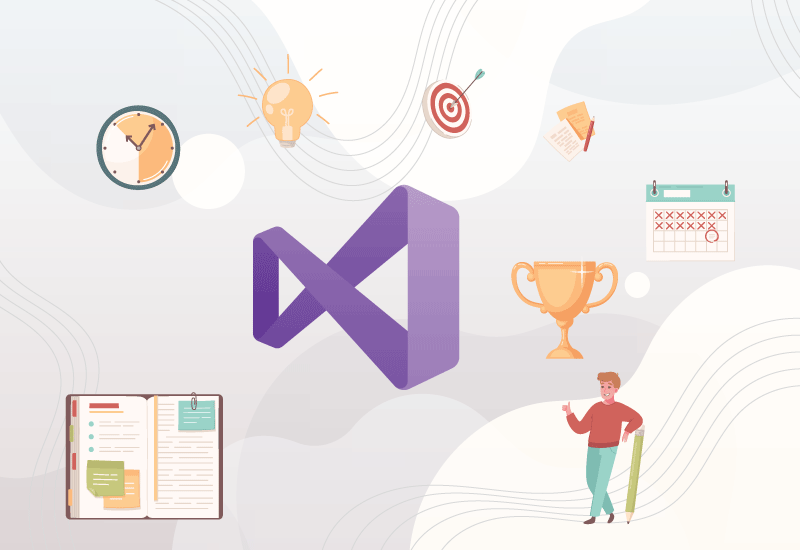
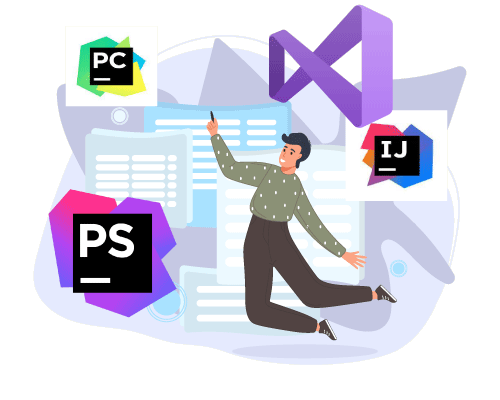
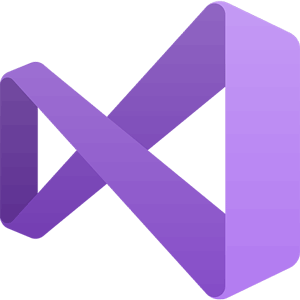
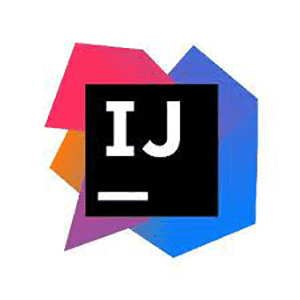

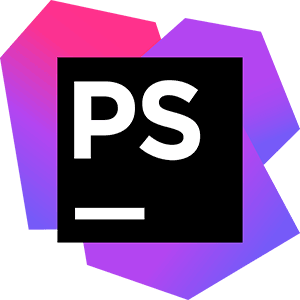
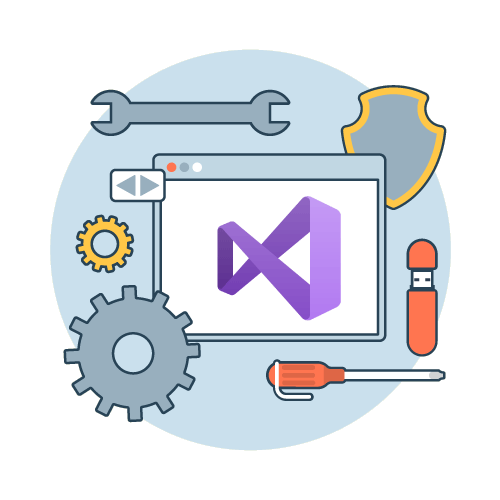
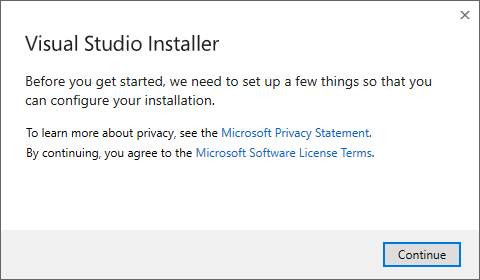
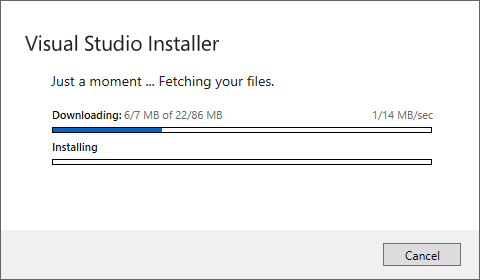
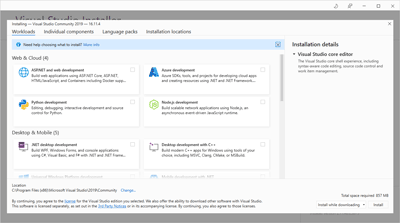
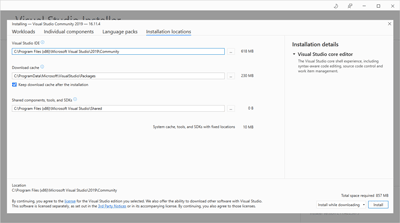
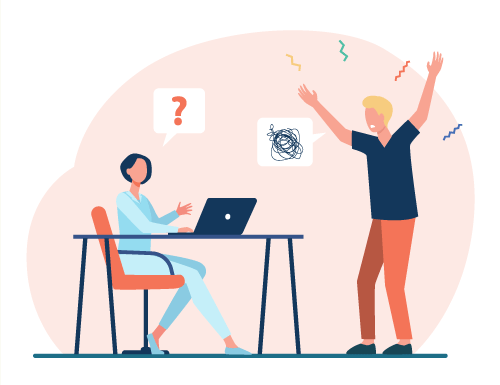


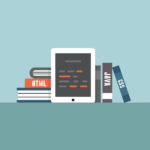

دیدگاهتان را بنویسید
برای نوشتن دیدگاه باید وارد بشوید.